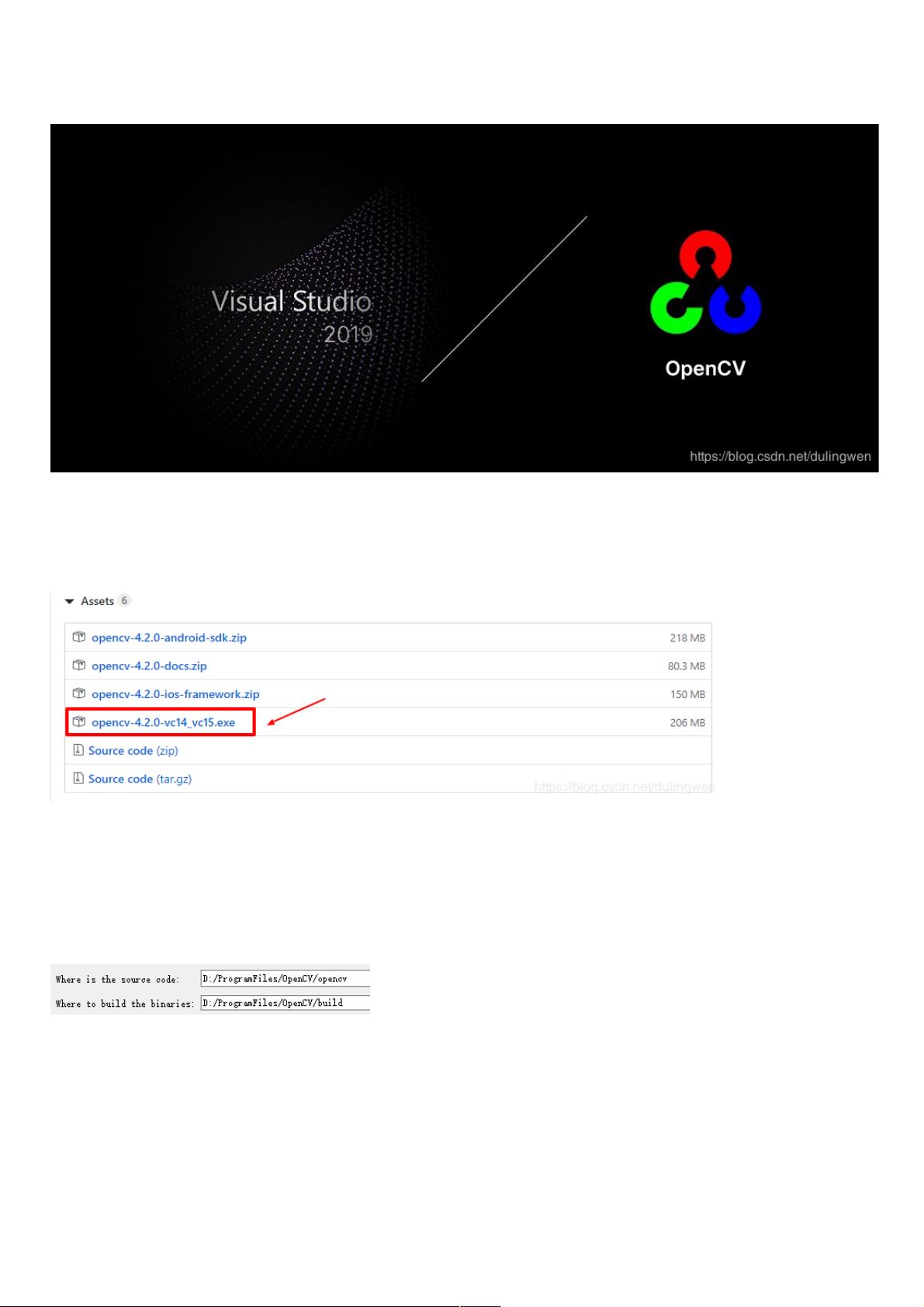Windows10配置OpenCV4.2:CMake-GUI与Visual Studio 2019完全指南
58 浏览量
更新于2023-05-03
1
收藏 360KB PDF 举报
"这篇教程详细介绍了如何在Windows10环境下,使用cmake-gui和Visual Studio 2019配置OpenCV4.2。首先,你需要下载CMake的Windows版本和OpenCV及其opencv-contrib库的源代码。若不打算从源码编译,可以跳过这一步直接使用预编译版本。接着,为了充分利用OpenCV的功能,可能需要编译多个依赖库,如OpenBLAS、Eigen等。在CMake配置过程中,要确保所有必要的库都已准备就绪,否则可能需要禁用某些功能。在cmake-gui中,指定源代码和构建目录,选择Visual Studio 2019作为编译器,完成configure阶段。如果遇到configure过程中的警告,可以忽略。当configure完成后,由于下载文件可能耗时较长,建议提前手动下载所需文件以加快进程。"
本文主要讲解了在Windows10操作系统上搭建OpenCV4.2开发环境的步骤,重点关注了使用CMake和Visual Studio 2019的配合。首先,用户需要从官方网站下载CMake的Windows版本,并确保版本号在v3.16及以上。OpenCV库及其opencv-contrib库可以从GitHub的相应发布页面获取。如果不愿意进行源码编译,可以选择下载预编译版本以简化配置流程。
在配置OpenCV前,用户可能需要编译一系列依赖库,例如OpenBLAS、Eigen等,以实现OpenCV的全部功能。这些库的编译通常需要单独进行,并且可能需要用户自行查找相关资料来完成。在进行CMake配置时,如果缺少这些依赖,可以在CMake设置中禁用对应功能。
使用cmake-gui进行配置时,需要在OpenCV源代码目录下创建一个名为“build”的文件夹,并设置好源代码路径和构建目录。首次配置时选择Visual Studio 2019作为IDE,然后进行两次configure操作。在configure过程中可能会遇到一些警告,但大部分警告是可以忽略的。由于configure阶段CMake会尝试自动下载一些文件,这可能导致等待时间较长。为了避免这种情况,用户可以预先下载这些文件,以加速配置过程。
配置OpenCV4.2涉及多个步骤,包括下载工具和库、编译依赖项以及正确配置CMake。这个过程需要一定的耐心和对软件开发环境的了解,但按照教程提供的指导,用户能够逐步完成整个配置工作。
2020-12-17 上传
2023-05-28 上传
2021-02-05 上传
2017-07-11 上传
2020-05-31 上传
2018-11-22 上传
2023-08-07 上传
weixin_38623366
- 粉丝: 4
- 资源: 931
最新资源
- 前端协作项目:发布猜图游戏功能与待修复事项
- Spring框架REST服务开发实践指南
- ALU课设实现基础与高级运算功能
- 深入了解STK:C++音频信号处理综合工具套件
- 华中科技大学电信学院软件无线电实验资料汇总
- CGSN数据解析与集成验证工具集:Python和Shell脚本
- Java实现的远程视频会议系统开发教程
- Change-OEM: 用Java修改Windows OEM信息与Logo
- cmnd:文本到远程API的桥接平台开发
- 解决BIOS刷写错误28:PRR.exe的应用与效果
- 深度学习对抗攻击库:adversarial_robustness_toolbox 1.10.0
- Win7系统CP2102驱动下载与安装指南
- 深入理解Java中的函数式编程技巧
- GY-906 MLX90614ESF传感器模块温度采集应用资料
- Adversarial Robustness Toolbox 1.15.1 工具包安装教程
- GNU Radio的供应商中立SDR开发包:gr-sdr介绍